Išorinį monitorių atjungti lengva; tiesiogištraukite VGA arba HDMI laidą, prijungtą prie nešiojamojo kompiuterio. Tai gana paprasta, tačiau jei nesijaučiate, kaip virvės atkabinate kiekvieną kartą, kai norite atjungti monitorių, jums reikia paprastesnio sprendimo, kuris neverčia pakartotinai jungti ir atjungti laidų. Mes nesakome, kad kabelio prijungimas ir atjungimas nėra perspektyvus sprendimas. Tiesą sakant, tai greičiausiai paprasčiausias, kuris veiks kiekvieną kartą ir neturi jokio šalutinio poveikio. Vienintelis dalykas yra tai, kad kabeliai ir prievadai gali būti pažeisti, jei juos per daug prijungiate ir atjungiate, arba jei nesate atsargūs, kai tai darote. Čia pateikiami du perspektyvūs sprendimai atjungti monitorių jo nejungiant.
Veidrodis jūsų ekranas
Jei norite tiesiog atjungti monitoriųkadangi trumpam nereikia išplėstinio darbalaukio, galite tiesiog atspindėti savo ekranus. Tai padarys taip, kad tiek vidiniai, tiek išoriniai ekranai parodys tą patį. Neįmanoma pasirinkti, kuris yra pagrindinis ekranas, o kuris - antrinis. Visos atidaromos programos pasirodys abiejuose ekranuose.
Norėdami atspindėti ekraną, bakstelėkite „Win + P“ klaviatūrątrumpesnis kelias. Pasirodžiusiame meniu pasirinkite parinktį Dublikatas. Galite peržvelgti šias parinktis laikydami nuspaustą „Windows“ klavišą ir bakstelėdami klavišą P. Tai veiks „Windows 7“ ir naujesnėse versijose.

Vėl pratęsdami ekraną, „Windows“ atsimins, kuris ekranas buvo pagrindinis, o kuris - antrinis.
Atjunkite monitorių
Jei ekrano kopijavimas to nepadarysir jums reikia imituoti, kad ekranas iš tikrųjų yra atjungtas, apsvarstykite galimybę naudoti „Multi Monitor Tool“. Tai nemokama „Nirosoft“ programa, leidžianti valdyti kelis ekranus. Jis turi nemažai funkcijų, įskaitant galimybę išjungti arba išjungti bet kurį prijungtą ekraną. Šis įrankis veikia tik tuo atveju, jei turite du ar daugiau ekranų.
Paleiskite „Multi Monitor Tool“ ir iš sąrašorodo, kad jis populiarus, pasirinkite išorinį ekraną. Dešiniuoju pelės mygtuku spustelėkite jį ir pasirinkite „Išjungti pasirinktus monitorius“ arba „Išjungti monitorius“. Tai bus taikoma tik jūsų pasirinktam monitoriui. Norėdami vėl įjungti monitorių, vėl jį pasirinkite ir pasirinkite parinktį Įgalinti arba Įjungti.
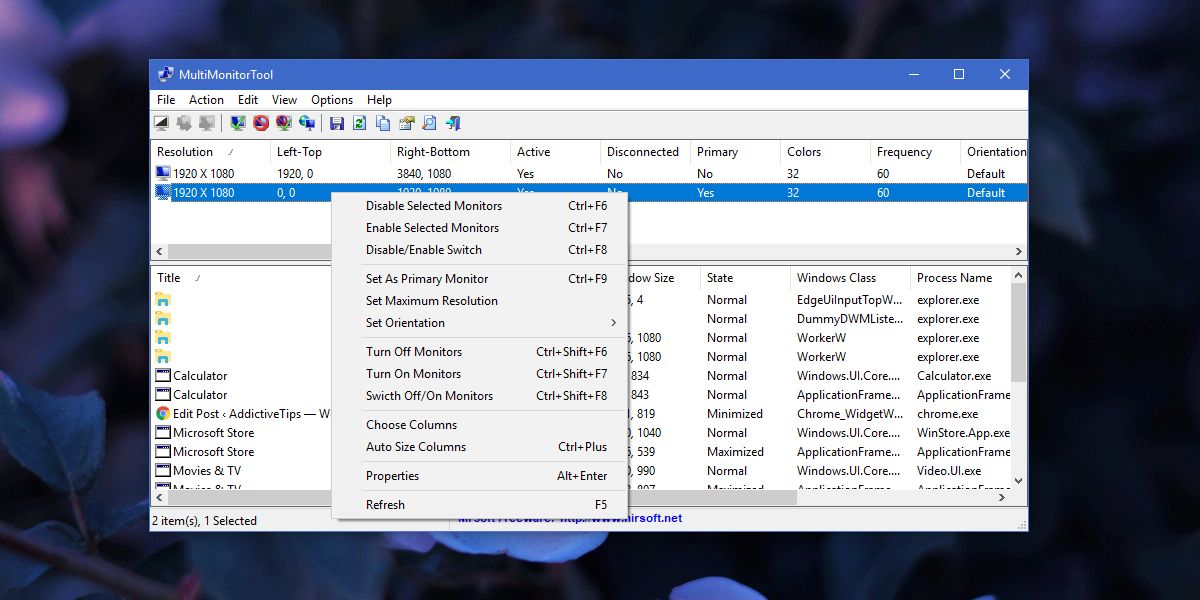
Šis metodas turi nedidelę problemą; kai įgalinatearba įjunkite išorinį monitorių, „Windows“ neprisimena, kuris buvo jūsų pagrindinis, o kuris - antrinis monitorius. Monitorius, kurį prijungiate, visada nustatomas kaip antrinis monitorius.
Galite pereiti į „Nustatymų“ programą „Windows 10“ ir „Windows 10“skiltyje Sistema> Ekranas dar kartą nustatykite pagrindinius ir antrinius monitorius. Jei tai yra per daug nepatogu, galite išsaugoti dabartinę monitoriaus konfigūraciją ir įkelti ją įgalinę antrąjį monitorių. Tai grąžins jūsų ekrano parametrus tokiais pačiais, kokie jie buvo prieš atjungiant išorinį monitorių.
Norėdami išsaugoti dabartinę monitoriaus konfigūraciją, nustatykitesukurkite savo ekranus tiksliai taip, kaip jums jie patinka. Atidarykite „Multi Monitor“ įrankį ir eikite į Failas> Įrašyti monitorių konfigūraciją. Norėdami įkelti konfigūraciją, eikite į Failas> Įkelti monitorių konfigūraciją.
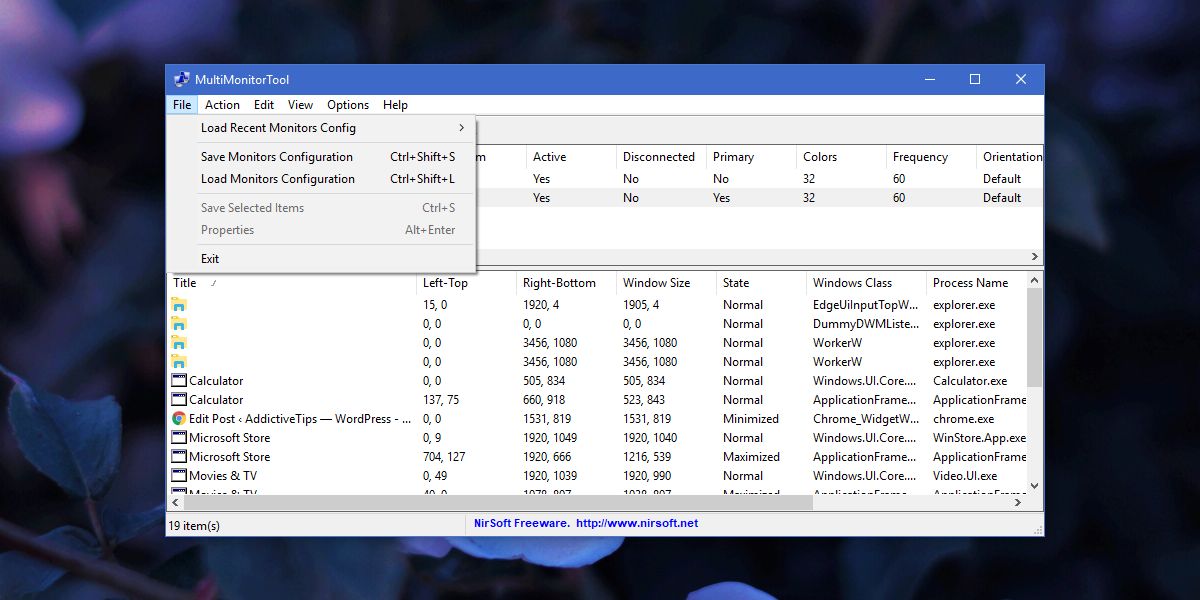











Komentarai